Cara mencadangkan profil browser Brave

Panduan lengkap untuk mencadangkan dan memulihkan profil pengguna di browser Brave dengan langkah-langkah yang jelas dan aman.
Fitur yang sedikit diketahui di Gnome adalah kemampuan untuk membuat folder aplikasi . Folder-folder ini dapat diakses dalam mode ikhtisar Aktivitas dan memungkinkan pengguna untuk mengkategorikan aplikasi favorit mereka, seperti pada sistem operasi ponsel cerdas seperti iOS dan Android. Ada dua cara berbeda untuk membuat folder aplikasi di shell Gnome.
Folder Aplikasi Dengan Perangkat Lunak Gnome
Cara terbaik untuk membuat folder aplikasi di Gnome Shell untuk mengatur aplikasi favorit Anda adalah dengan menggunakan Perangkat Lunak Gnome. Untuk membuat folder baru, tekan tombol Windows dan cari "Software." Klik pada ikon tas belanja dan buka programnya.
Pengguna Ubuntu: Anda tidak akan menemukan Perangkat Lunak Gnome di PC Anda. Canonical memodifikasi Perangkat Lunak Gnome untuk membuat pusat perangkat lunak Ubuntu. Jangan khawatir! Anda masih dapat membuat folder aplikasi! Buka tanda hubung di Gnome di Ubuntu, cari pusat "Perangkat Lunak Ubuntu" dan luncurkan itu!
Perangkat Lunak Gnome cepat diluncurkan, tetapi tidak selalu langsung responsif. Sebelum mencoba melakukan apa pun, tunggu sebentar dan biarkan aplikasi dimuat. Saat aplikasi Perangkat Lunak dimuat, cari tab "Terpasang" dan klik di atasnya.
Pada tab "Terpasang" di Perangkat Lunak Gnome (atau Pusat Perangkat Lunak Ubuntu), klik ikon tanda centang yang terletak di kanan atas jendela. Mengklik ikon tanda centang ini akan menempatkan Perangkat Lunak Gnome dalam mode pemilihan. Turun daftar dan centang kotak di sebelah aplikasi yang ingin Anda atur ke dalam folder.
Setelah Anda melewati dan memilih semua program yang ingin Anda tambahkan ke folder aplikasi Gnome Shell, lihat di bagian bawah Perangkat Lunak Gnome untuk tombol "tambahkan ke folder" dan klik untuk membuka dialog pembuatan folder .
Tambahkan Aplikasi Ke Folder Yang Ada
Gnome Shell hadir dengan folder aplikasi "Utilitas" di luar kotak. Untuk menambahkan program yang dipilih ke dalamnya, pilih opsi "Utilitas" di jendela pembuatan folder aplikasi, lalu klik tombol "Tambah".
Atau, dimungkinkan untuk memindahkan program dari satu folder aplikasi dan ke folder lain dengan memilih tombol "pindah ke folder" di Perangkat Lunak Gnome.
Tambahkan Aplikasi Ke Folder Baru
Untuk menambahkan program baru ke folder aplikasi khusus, lakukan proses pemilihan yang diuraikan di atas. Kemudian, klik ikon “+” untuk membuat folder aplikasi baru di jendela dialog yang muncul.
Isi nama folder kustom, lalu pilih “Tambah” untuk menyelesaikan proses pembuatan.
Hapus Aplikasi Dari Folder
Ikuti proses pemilihan dan temukan program yang akan dihapus dari folder aplikasi. Kemudian, lihat bagian bawah Perangkat Lunak Gnome untuk tombol "hapus dari folder" dan klik. Memilih folder "hapus dari" akan langsung mengeluarkan program yang dipilih dari folder aplikasi.
Manajer Folder Aplikasi GNOME
Perangkat Lunak Gnome adalah alat yang luar biasa, tetapi itu bukan satu-satunya cara untuk membuat folder aplikasi di Gnome Shell.
Memperkenalkan Manajer Folder Aplikasi GNOME: ini adalah alat yang berguna yang memungkinkan pengguna dengan cepat memodifikasi folder aplikasi dan membuat yang baru juga.
Instal Manajer Folder
Untuk mendapatkan Manajer Folder Aplikasi GNOME, buka terminal dan ikuti instruksi yang sesuai dengan OS Linux Anda.
Ubuntu/Debian
Ambil paket DEB Manajer Folder Aplikasi GNOME untuk sistem Ubuntu atau Debian Anda melalui wget .
wget https://github.com/muflone/gnome-appfolders-manager/releases/download/0.3.1/gnome-appfolders-manager_0.3.1-1_all.deb
Dengan paket yang diunduh ke PC Anda, instalasi dapat dimulai. Menggunakan perintah dpkg , atur Manajer Folder Aplikasi GNOME.
sudo dpkg -i gnome-appfolders-manager_0.3.1-1_all.deb
Selama instalasi Manajer Folder Aplikasi Gnome, beberapa masalah ketergantungan mungkin muncul. Perbaiki dengan perintah apt install .
sudo apt install -f
Kode sumber
Mereka yang tidak menggunakan Ubuntu atau Debian perlu menginstal Manajer Folder Aplikasi GNOME dari sumber. Untuk melakukannya, luncurkan terminal dan lakukan operasi berikut.
Catatan: untuk membangun Manajer Folder Aplikasi GNOME dari sumber, pastikan Anda memiliki pustaka Python 2.x, GTK+ 3.0 untuk Python 2.x, pustaka GObject untuk Python 2.x, pustaka XDG untuk Python 2.x, dan pustaka Distutils untuk Python 2 .x terpasang.
git clone https://github.com/muflone/gnome-appfolders-manager.git cd appfolders-manager python2 setup.py install
Buat Folder Aplikasi
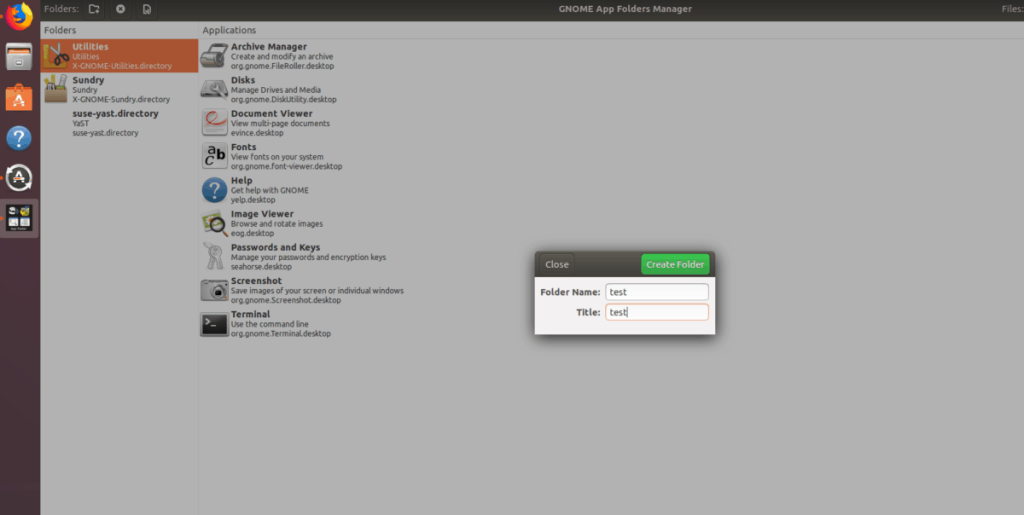
Untuk membuat folder aplikasi baru dengan Manajer Folder Aplikasi GNOME, luncurkan program dan klik ikon folder baru di bagian atas, di sebelah teks yang bertuliskan “folder”.
Setelah mengklik ikon folder baru, kotak dialog akan muncul. Tulis nama folder Anda di kotak dialog ini, lalu pilih "buat folder."
Untuk menambahkan program baru ke folder aplikasi baru, pilih di bilah samping, lalu klik ikon "+".
Tambahkan Aplikasi Ke Folder Yang Ada
Selain membuat folder aplikasi baru, Manajer Folder Aplikasi GNOME juga memungkinkan pengguna menambahkan program ke yang sudah ada. Untuk melakukannya, luncurkan program dan pilih folder aplikasi di bilah sisi. Kemudian, klik ikon “+”.
Hapus aplikasi yang ada dari folder dengan masuk ke folder yang ada, lalu klik folder “-”.
Panduan lengkap untuk mencadangkan dan memulihkan profil pengguna di browser Brave dengan langkah-langkah yang jelas dan aman.
Pelajari cara menginstal Linux Lite, sistem operasi berbasis Ubuntu yang ringan dengan antarmuka XFCE4.
Jika Anda menggunakan banyak PPA di PC Ubuntu dan baru saja meningkatkan ke Ubuntu 20.04, Anda mungkin memperhatikan bahwa beberapa PPA Anda tidak berfungsi, karena
Baru mengenal Linux dan ingin menambahkan musik Anda ke Rhythmbox tetapi tidak yakin bagaimana melakukannya? Kami dapat membantu! Ikuti panduan ini saat kami membahas cara mengatur
Apakah Anda perlu mengakses PC atau Server Ubuntu jarak jauh dari PC Microsoft Windows Anda? Tidak yakin tentang bagaimana melakukannya? Ikuti bersama dengan panduan ini saat kami tunjukkan kepada Anda
Apakah Anda menggunakan browser web Vivaldi sebagai driver harian Anda di Linux? Apakah Anda mencoba mencari cara untuk mencadangkan pengaturan browser Anda untuk penyimpanan yang aman? Kami
Cara Mengunduh Podcast Dari Terminal Linux Dengan Podfox
Cara Menemukan File Duplikat Dan Membersihkannya Di Linux Dengan FSlint
Apakah Anda membutuhkan klien podcast yang bagus dan elegan untuk desktop Linux Anda? Jika demikian, Anda perlu mencoba CPod. Ini adalah aplikasi kecil yang ramah yang membuat mendengarkan
TuxGuitar adalah alat pembuat musik open-source. Dengan itu, pengguna dapat membuat dan mengedit tabulasi gitar mereka sendiri. Dalam panduan ini, kita akan membahas bagaimana caranya








